华为mate 20 pro系统怎么更新
通过OTA在线升级(推荐)
-
检查更新
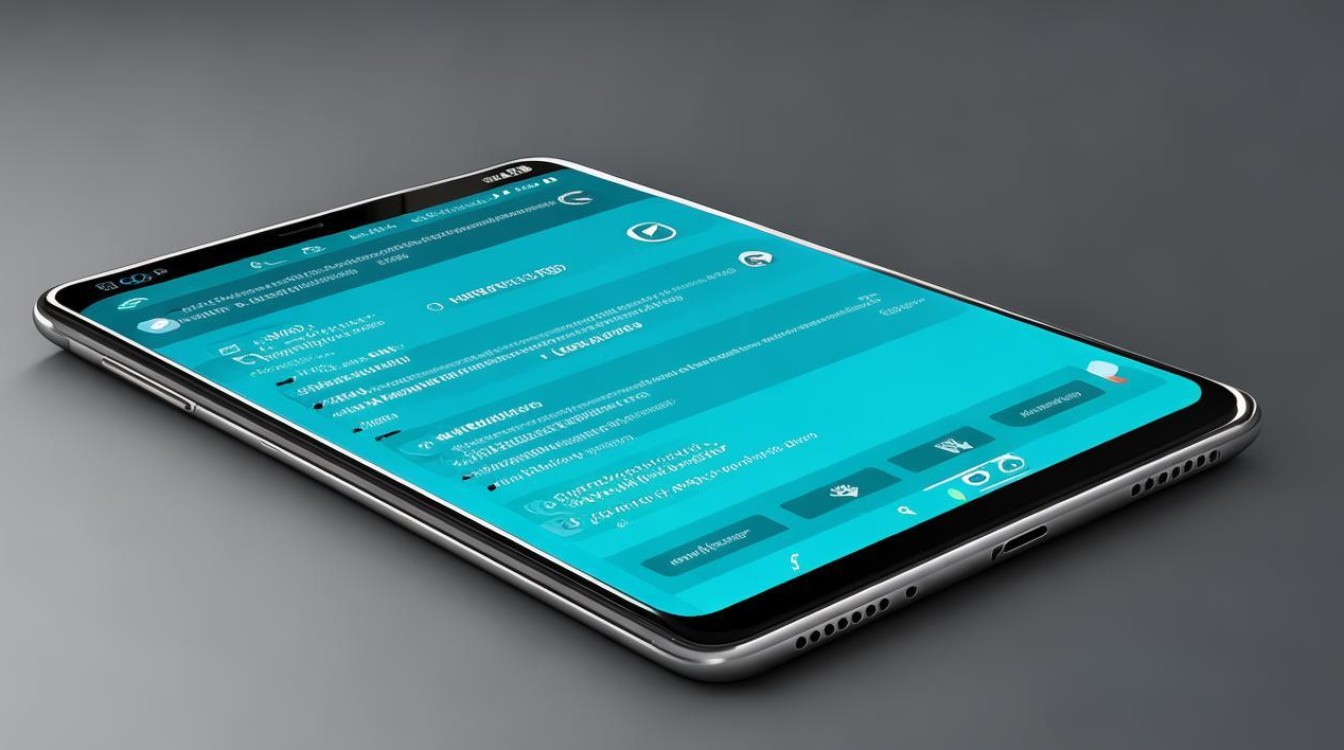
- 打开手机【设置】→进入【系统和更新】区域→点击【软件更新】。
- 系统会自动联网检测可用的新固件版本,若有新版本会显示“立即更新”按钮。
- 确保设备电量充足(建议≥50%)或连接充电器,避免中途断电导致变砖风险。
-
下载与安装
- 点击“立即更新”后,系统开始下载补丁包(大小依版本而定),下载完成后自动解压并验证文件完整性。
- 根据提示重启设备,进入恢复模式完成安装过程,期间请勿操作手机,整个过程约需10-30分钟,具体时长取决于网络速度和文件大小。
-
注意事项
- 保持WLAN稳定连接,避免使用移动数据流量下载大文件;
- 不要同时进行多任务操作(如充电、玩游戏),以免影响升级成功率。
手动局部升级/降级(适用于特定需求)
| 步骤序号 | 细节说明 | |
|---|---|---|
| 1 | 访问华为官网支持页面 | 网址:https://consumer.huawei.com/cn/support/hotlink/ |
| 2 | 选择机型与版本 | 输入“Mate 20 Pro”,勾选目标系统版本(如EMUI X.X),注意区分公开版/运营商定制版 |
| 3 | 下载安装包到本地 | 优先保存至内部存储根目录,便于后续定位 |
| 4 | 通过【设置】→【系统和更新】→【本地升级】导入文件 | 浏览选中已下载的.zip格式固件,点击确认开始刷机 |
| 5 | 等待进度条走完并重启 | 可能出现多次重启属正常现象,切勿强制关机中断流程 |
⚠️ 警告:此方法仅建议高级用户尝试,错误操作可能导致设备无法启动!新手请优先采用OTA方式。
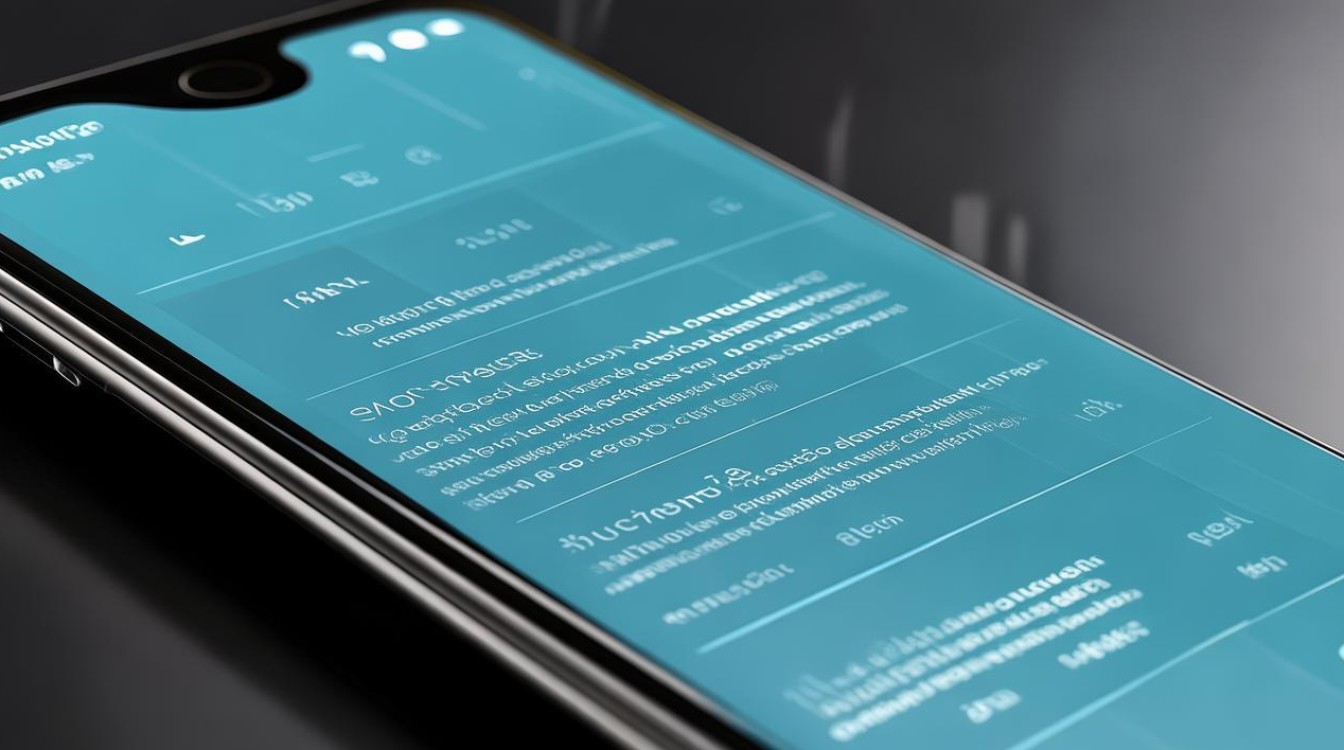
强制恢复模式救砖(极端情况使用)
当设备因故障无法正常启动时,可尝试以下急救措施:
- 长按【电源键+音量上键】组合键进入Fastboot模式;
- PC端安装华为手机助手Hisuite,用USB线连接手机;
- 在Hisuite界面选择“修复系统”功能,按指引操作回滚至官方稳定版。
👉 此操作会清除所有用户数据,务必提前备份重要资料!
常见问题与解答(FAQ)
Q1: 为什么收不到推送通知?
✅ 解答:可能原因包括:①未开启WLAN扫描功能(路径:设置→WLAN→更多→开启网络通知);②曾关闭过更新通道(需重新允许);③当前系统已是最新款,可尝试切换至其他网络环境重试。
Q2: 更新后出现卡顿怎么办?
✅ 解答:新系统初期可能存在适配优化期,建议:①删除无用预装应用;②进入安全模式排查第三方软件冲突;③若问题持续,可通过eRecovery模式回退至上一版本(路径:关机状态下长按音量上+下
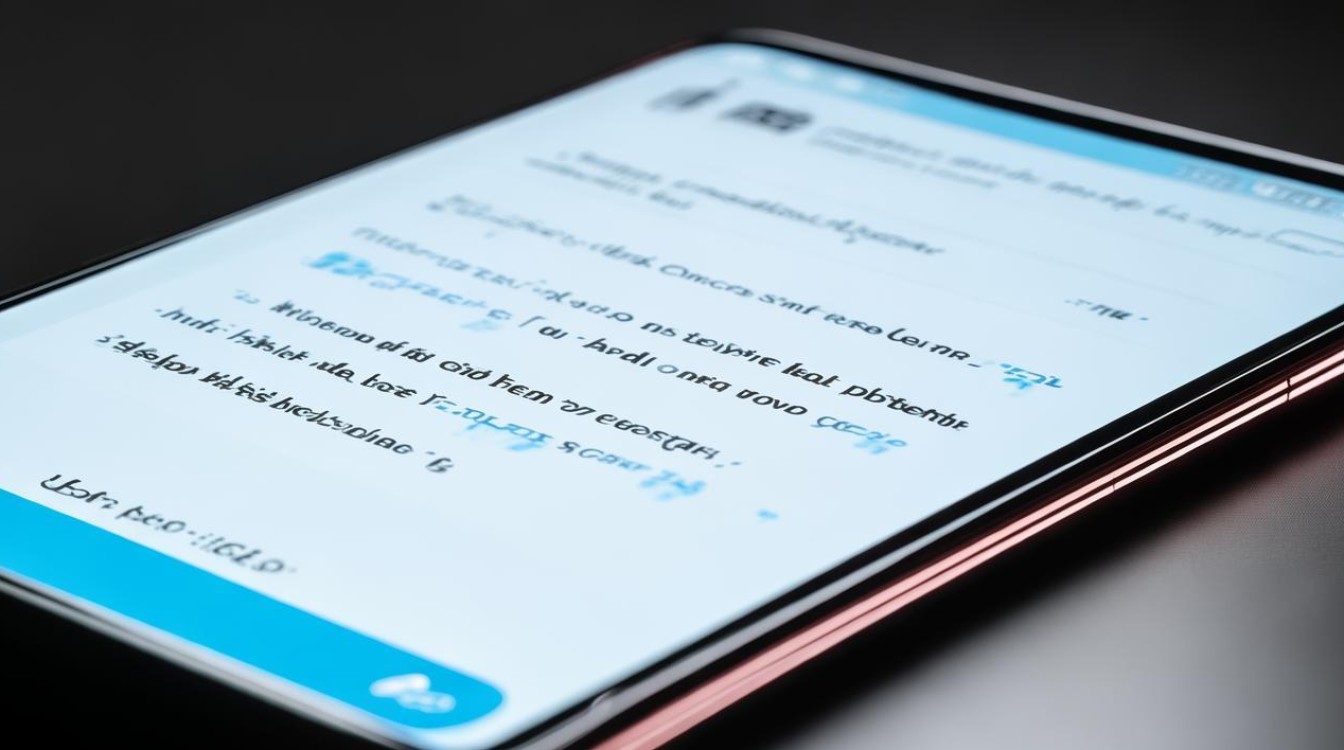
版权声明:本文由环云手机汇 - 聚焦全球新机与行业动态!发布,如需转载请注明出处。












 冀ICP备2021017634号-5
冀ICP备2021017634号-5
 冀公网安备13062802000102号
冀公网安备13062802000102号